Aumente sus gustos creando un sorteo en Facebook usando WordPress
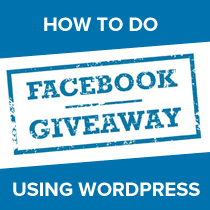
Como muchos de ustedes saben, recientemente lanzamos un nuevo sitio List25 el mes pasado. Hemos estado haciendo muchas promociones en las redes sociales para eso, y en un mes puedes ver que el número de "me gusta" del sitio ya está superando 27,000. Sí, eso es bastante loco. Una de las cosas que hicimos para darle un impulso a este sitio en Facebook fue crear una campaña de sorteo de Facebook. Para lo que ves el anuncio en la barra lateral de WPBeginner. En este artículo, le mostraremos cómo puede aumentar sus gustos mediante la creación de una campaña de sorteo de Facebook con WordPress. Esto será muy interesante en términos de resultados, así que sigue leyendo.
Nota: Se requiere un nivel intermedio de conocimientos técnicos de WordPress y CSS para este tutorial. Tratamos de dejarlo lo más claro posible para que todos lo sigan..
¿Cómo funciona este sorteo??
Cuando el usuario llega a la página de Facebook de List25, ve la página de destino de nuestro concurso. Dice que "List25 está haciendo un regalo de vacaciones" -> Gane $ 25 en tarjetas de regalo de Amazon. Me gusta nuestra página para ver cómo puedes entrar. Imagen abajo:

Tarjetas de regalo de Amazon es algo que mucha gente quiere. Así que la mayoría de los usuarios hacen clic en Me gusta para ver cómo pueden ingresar. Cuando les gusta la página, ahora se les muestra el contenido solo para fanáticos que tiene las instrucciones sobre cómo ganar. Básicamente dice que estamos regalando 25 tarjetas de regalo de Amazon de $ 25. Debes compartir esta página con tus amigos para calificar. Hay un botón para que el usuario haga clic y comparta la página con sus amigos..

Cuando el usuario hace clic en el botón, aparece una ventana emergente Publicar en tu muro como esta:

Ya hemos predefinido el texto y la imagen allí. Así que todo lo que el usuario tiene que hacer es escribir su comentario y compartirlo. Una vez que presionen compartir, serán llevados a la página para ingresar su información. Si el usuario hace clic en Cancelar, se envían de vuelta a la pestaña anterior.
Esta campaña estará en vivo hasta el 20 de diciembre (es cuando anunciaremos a nuestros ganadores). Así que para aquellos que quieran ver una demostración en vivo de esto, diríjase a la página de fans de List25 y véalo usted mismo..
La parte más loca de todo esto es que la mayoría de la gente piensa que requerirá que hagas una codificación loca o que pagues grandes cantidades de dinero para tener una aplicación como esta. ¿Qué pasaría si le dijéramos que hicimos todo esto con una combinación de complementos de WordPress, MailChimp y, obviamente, habilidades de diseño para las imágenes? quieres saber como hacerlo? Leer a lo largo.
Paso 1: Reunir las cosas
Lo primero que debes hacer es descubrir qué vas a regalar. En nuestro caso fue Amazon Giftcards. Como mencioné anteriormente, requería una combinación de complementos y servicios. Así que lo expondré todo aquí. Recuerda que algunos son plugins de pago:
- WP4FB Pro <- Get the Pro option if you want to be able to do the stuff we did (the feature is called Like Gate and Share Gate) which is only available at Pro and Developer level.
- WordPress HTTPs Plugin (Gratis desde el repositorio)
- Certificado SSL para los usuarios de HTTPs. A partir del 1 de octubre, Facebook ahora requiere que los desarrolladores tengan una versión lista para SSL para los usuarios que utilizan la navegación segura. Si está en un servidor dedicado como nosotros, entonces tiene que pagar por un certificado SSL. HostGator cobra como $ 50 / año por el servicio. Pero terminamos obteniendo lo nuestro por $ 12.99 / año del especial de Godaddy. Haga clic aquí para obtenerlo.
Si está en el plan de alojamiento compartido de HostGator, KimWoodbridge tiene un tutorial que le muestra cómo usar sus SSL compartidos.
- Cuenta MailChimp o Aweber. Básicamente, necesita una forma de almacenar el nombre y el correo electrónico, para que luego pueda notificar a los ganadores. Facebook requiere que recopiles los datos por separado, de lo contrario, será contra sus TOS. Así que no, no puede enviar un mensaje al usuario en Facebook para informarle que ganó.
Aparte de todo lo anterior, necesita tener listos los siguientes gráficos:
- Gráficos de página sin ventilador
- Gráficos de página solo para fanáticos donde se muestran detalles sobre cómo ingresar (con un clic para compartir)
- Página de éxito con un formulario donde usted puede ingresar sus datos.
- Miniatura para compartir contenido
Inversión total:
- $ 67 para WP4FB Pro
- $ 12.99 para SSL a través de Godaddy (esta es una oferta especial. Normalmente cuesta $ 69. Haga clic aquí para obtenerla)
- Gratis hasta 2000 correos electrónicos: MailChimp (nuestro plan se combina con WPBeginner, así que lo estamos pagando)
- 25 x $ 25 tarjetas de regalo de Amazon ($ 625) <- This will vary based on what you are giving away. Before you move on to the next step, It is assumed that you have gotten all the things together. For SSL, if you got the certificate, it needs to be installed on your server. HostGator installed it on our server for us. You just have to ask their support.
Paso 2: Instalar WordPress HTTPs
Simplemente instale y active el complemento WordPress HTTPs Plugin desde el repositorio de WordPress.
Vaya a Configuración »WordPress HTTPs y cambie el Host SSL a su dominio.
Asegúrese de que la casilla de verificación Forzar SSL exclusivamente esté marcada.

Haga clic en Guardar configuración.
Paso 3: Configuración de WP4FB Pro
Una vez que haya comprado WP4FB Pro, instálelo y actívelo en su sitio. Verá que se agregan 3 opciones de menú adicionales a su panel de WordPress. El WP4FB principal uno, y luego dos tipos de correos personalizados llamados páginas WP4FB y diapositivas WP4FB. Así que vamos a empezar con el menú WP4FB. Rellene todos los ajustes generales, como el texto del pie de página, la URL de RSS, Twitter, etc..

La siguiente opción es Facebook. Si vas allí, notarás que requiere la ID de la aplicación de Facebook y la clave secreta. Así que tienes que ir y conseguir eso. Registre su propia aplicación en el área de desarrolladores de Facebook. Hay un montón de tutoriales en la web de cómo hacerlo. Cuando compra WP4FB Pro, viene con una serie de tutoriales en video sobre cómo hacer esto. Por lo tanto, no cubriré cómo registrar una aplicación de Facebook en este artículo. (Use su video tutorial) u otro tutorial en la web.
Una vez que tenga su ID de aplicación y la clave secreta de facebook, insértela en la Configuración de Facebook de WP4FB.

Necesitas tener la casilla de verificación fan-gate marcada. A continuación, seleccione la página pre-like. Pero como acaba de instalar esta página, no verá ninguna opción allí. Entonces, lo que debe hacer es ir a la pestaña de páginas WP4FB y hacer clic en Agregar nuevo.
Crear una página pre-like. En nuestro caso para List25, creamos una página llamada Giveaway. No agregó ningún contenido en el cuadro de contenido. Simplemente usamos una imagen de fondo para obtener el estilo que necesitábamos. Pero esta era una forma abreviada de hacer las cosas en lugar de perder tiempo para crear una plantilla personalizada para WP4FB.

Si ve, tenemos navegación de programas y el título de la página está configurado en NO. Hay una altura de encabezado definida porque estamos usando nuestra imagen como imagen de fondo del encabezado. Nuestro contenido está en blanco, por lo que todo lo que el usuario realmente ve es la imagen..
Aviso: que nuestra URL de imagen tiene https: // en ella. La razón de ello es que funciona en Facebook..
Debe asegurarse de que todas las características virales estén desactivadas en la página anterior. Una vez que hayas creado la página pre-like, publícala. Luego, vuelva al Menú de Facebook en la configuración principal de WP4FB y seleccione esta página.
A continuación, debe crear una página de contenido solo para fanáticos que tenga los detalles de cómo ingresar el contenido. Para esto, también usamos una imagen de fondo para hacer las cosas más rápidas y fáciles para nosotros. Excepto que esta vez utilizamos la URL de la imagen de fondo del contenido en lugar de la URL de la imagen de fondo del encabezado. El motivo fue que queríamos usar HTML para iniciar la función Compartir puerta.

Una vez más note que la url de la imagen es HTTPS. Tienes que hacer esto.
Como expliqué, usamos la URL de la imagen de contenido, por lo que podemos utilizar etiquetas HTML. Básicamente nuestra imagen se veía así:

Necesitábamos hacer clic en el botón Haga clic aquí para compartir. Así que agregamos las siguientes etiquetas HTML en nuestro área de contenido usando el editor HTML en lugar del Editor Visual.
Haga clic aquí para compartir
Su CSS variará según la imagen de fondo que utilice. Pero tienes una idea general de lo que estamos haciendo arriba, ¿verdad? Básicamente, queremos que el botón Haga clic aquí para compartir sea un enlace a nuestra página secreta donde el usuario puede acceder al formulario para participar en el concurso..
Sigamos adelante y creemos nuestra tercera y última página. Seguimos más o menos la misma dirección que la página de fan-only. Utilizamos la URL de la imagen de fondo del contenido y utilizamos HTML en el editor de contenido. La parte más importante de esta página fue que habilitamos la Puerta de la Función Viral.

Ahora note que también completamos la Configuración de Open Graph. Esta es la información que se mostrará al usuario cuando llegue al punto de acceso compartido. Vea la imagen de abajo:

Así que asegúrese de colocar la imagen correcta, un título preciso y una descripción convincente.
La página final se veía así:

Así que básicamente nuestra imagen de fondo tenía dos campos vacíos. Entramos en MailChimp y tomamos un código de formulario para una nueva lista de correo electrónico que creamos para List25. Y agregó que en el área de contenido de esta última página con el estilo.
Aquí está el código que agregamos (obviamente su código de formulario será diferente, pero este sería un buen punto de partida):
Después de publicar esta página. Tome la URL de esta página y agréguela en el botón del código de la página solo para fanáticos que compartimos anteriormente.
Paso 4: Promover el sorteo
Puede agregar la página de sorteo, pero nadie lo sabrá. Si tiene una base de usuarios existente, entonces puede informarles sobre el sorteo. En nuestro caso, no teníamos eso. Los siguientes son los pasos que tomamos:
- Se agregó un banner de barra lateral en List25 y WPBeginner que promueve el concurso..
- También estamos realizando campañas publicitarias en Facebook para promocionar el concurso (dinero adicional que estamos gastando, pero usted no tiene que hacerlo)
- Lo compartí con nuestros amigos.
El aspecto viral del sorteo continúa por sí solo. Todo el mundo quiere dinero gratis..
Resultados
Necesito decir más que tenemos más de 27,000 "me gusta" en un mes. Por supuesto, no todos ellos son del concurso porque también estamos haciendo otras campañas. Pero es justo decir que al menos un tercio de estos fanáticos pertenecen al sorteo..
¿Cuánto tiempo nos tomó hacer esto? Yo diría que aproximadamente 4 - 5 horas. ¿Valió la pena? Diablos si lo era.
¿Harás esto en tu sitio? Háganos saber sus pensamientos.


